电脑突然变暗 笔记本电脑屏幕为什么变得很暗
更新时间:2024-01-21 09:01:28作者:xtang
当你使用笔记本电脑时,突然发现屏幕变得异常暗淡,你可能会感到困惑和不知所措,这种情况并不少见,很多人都曾经遇到过类似的问题。为什么笔记本电脑屏幕会突然变得暗淡呢?有哪些因素可能导致这种情况发生?在本文中我们将探讨这一问题,并提供一些可能的解决方案,帮助你恢复正常的使用体验。
具体步骤:
1.打开Windows操作系统中的控制面板菜单,无论是使用Windows7还是Windows8操作系统。直接进入计算机界面中,选择控制面板。
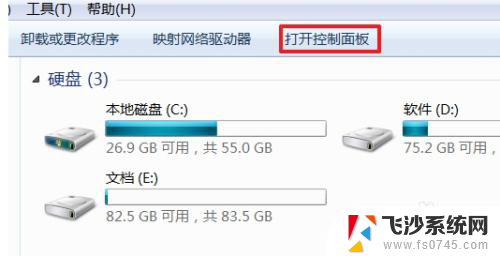
2.打开控制面板以后,点击“电源管理”菜单选项,进入笔记本电脑电源管理主界面。
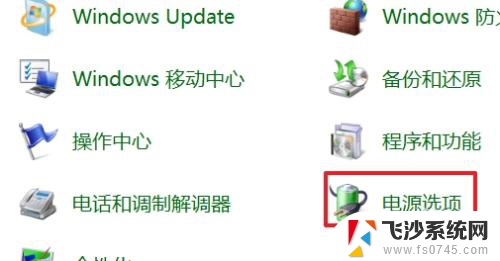
3.进入电源管理界面以后,点击界面最左侧的“选择关闭显示器的时间”选项。进入该选项设置。
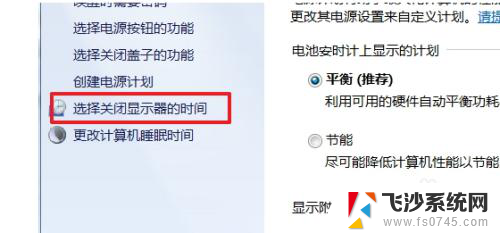
4.接下来,在弹出的界面中点击“更改电源高级设置”选项。进入高级电源设置选项,在Windows8系统中可能操作略有改变。
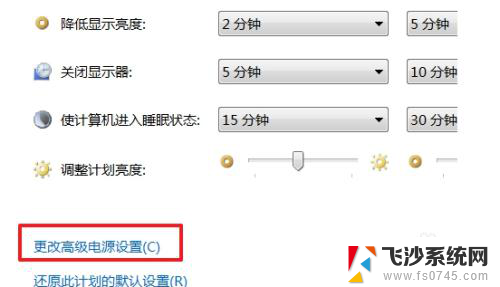
5.在接下来弹出的界面中,我们的直接点击右侧的“Lenovo电源管理”选项。
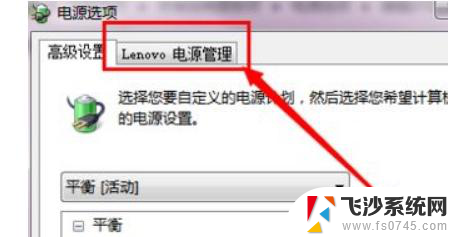
6.在接下来弹出的界面中,点击“启动联想电源管理软件”。
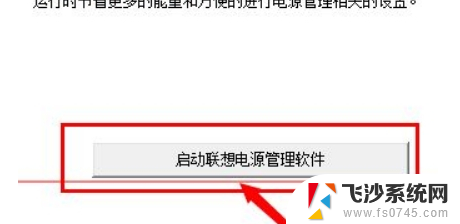
7.然后默认是处于开启状态的,所以屏幕经常自己就变暗了,将这个选项取消掉即可。
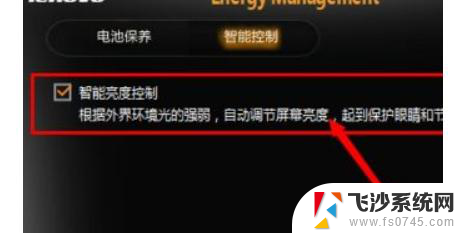
以上就是电脑突然变暗的全部内容,如果您不清楚,可以根据小编提供的方法来操作,希望对大家有所帮助。
电脑突然变暗 笔记本电脑屏幕为什么变得很暗相关教程
-
 电脑屏幕突然变得特别暗怎么办 笔记本电脑屏幕突然变得很暗如何调亮
电脑屏幕突然变得特别暗怎么办 笔记本电脑屏幕突然变得很暗如何调亮2023-12-20
-
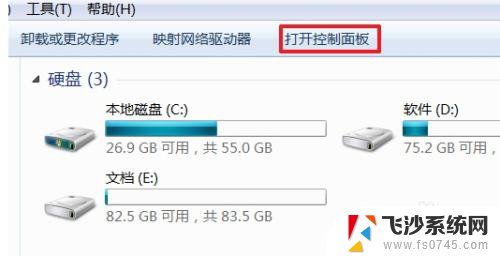 笔记本电脑屏幕突然变得特别暗 笔记本电脑屏幕突然变得黑暗
笔记本电脑屏幕突然变得特别暗 笔记本电脑屏幕突然变得黑暗2024-05-15
-
 电脑为什么突然变得很卡很慢 电脑突然变慢的原因
电脑为什么突然变得很卡很慢 电脑突然变慢的原因2023-11-15
-
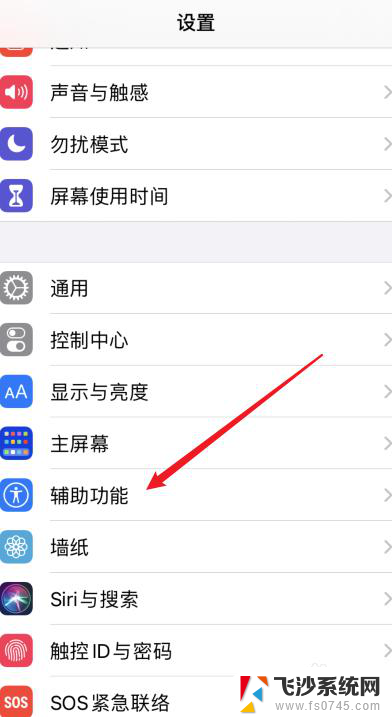 苹果13屏幕亮度突然变暗 苹果手机亮度突然变暗的原因
苹果13屏幕亮度突然变暗 苹果手机亮度突然变暗的原因2023-12-31
- 苹果13屏幕自动变暗怎么回事 iphone13屏幕亮度突然变暗如何解决
- 苹果手机每次打开屏幕都很暗 苹果手机屏幕亮度突然变暗解决方法
- 笔记本屏幕暗屏解决方法 为什么电脑屏幕亮度调到最高还是暗
- 笔记本电脑充电很慢怎么回事 笔记本充电为什么变得特别慢
- win桌面屏幕变的很大 桌面图标突然变大了怎么回事
- 笔记本电脑不插电源亮度低 笔记本拔掉电源后屏幕变暗无法显示
- 电脑如何硬盘分区合并 电脑硬盘分区合并注意事项
- 连接网络但是无法上网咋回事 电脑显示网络连接成功但无法上网
- 苹果笔记本装windows后如何切换 苹果笔记本装了双系统怎么切换到Windows
- 电脑输入法找不到 电脑输入法图标不见了如何处理
- 怎么卸载不用的软件 电脑上多余软件的删除方法
- 微信语音没声音麦克风也打开了 微信语音播放没有声音怎么办
电脑教程推荐
- 1 如何屏蔽edge浏览器 Windows 10 如何禁用Microsoft Edge
- 2 如何调整微信声音大小 怎样调节微信提示音大小
- 3 怎样让笔记本风扇声音变小 如何减少笔记本风扇的噪音
- 4 word中的箭头符号怎么打 在Word中怎么输入箭头图标
- 5 笔记本电脑调节亮度不起作用了怎么回事? 笔记本电脑键盘亮度调节键失灵
- 6 笔记本关掉触摸板快捷键 笔记本触摸板关闭方法
- 7 word文档选项打勾方框怎么添加 Word中怎样插入一个可勾选的方框
- 8 宽带已经连接上但是无法上网 电脑显示网络连接成功但无法上网怎么解决
- 9 iphone怎么用数据线传输文件到电脑 iPhone 数据线 如何传输文件
- 10 电脑蓝屏0*000000f4 电脑蓝屏代码0X000000f4解决方法